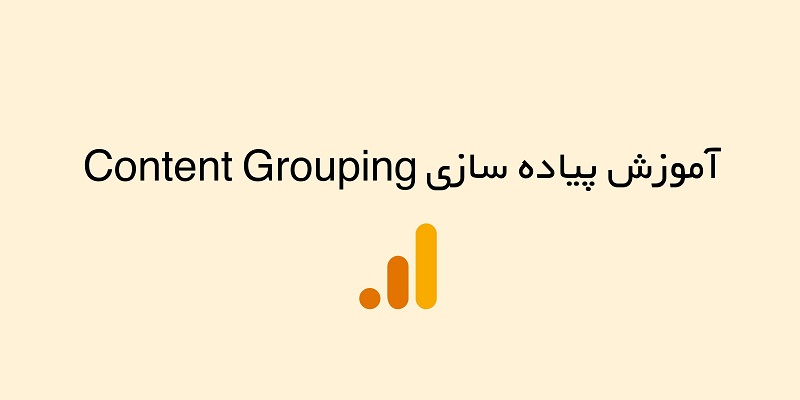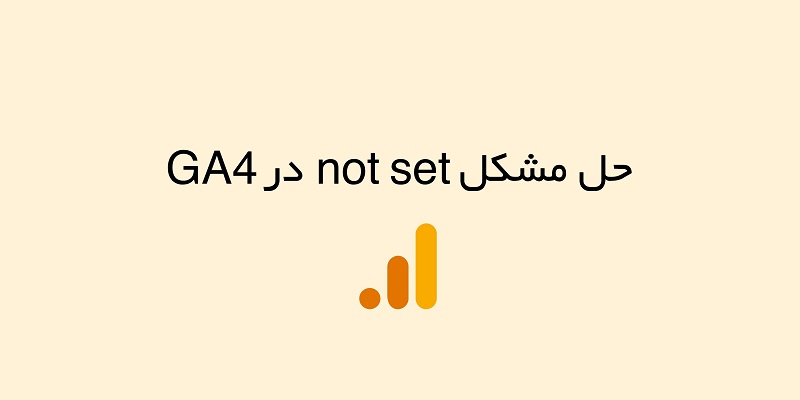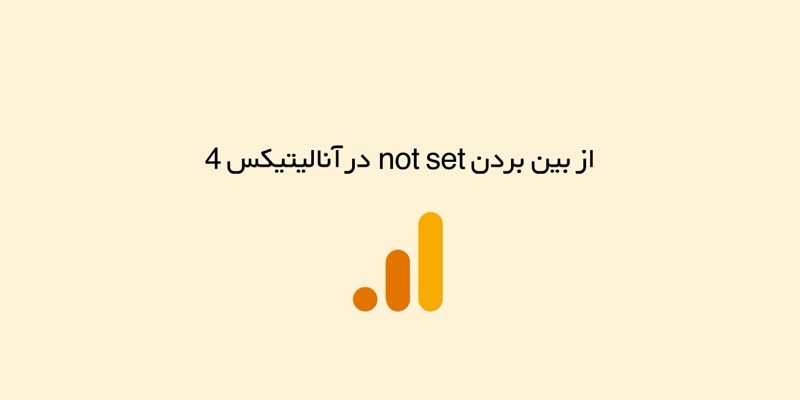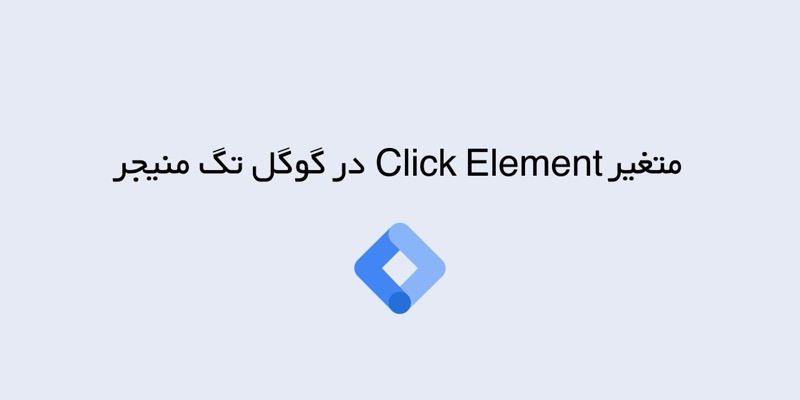Content Grouping یا گروه بندی محتوا در آنالیتیکس 4 (GA4) روشی مناسب برای سازماندهی و تجزیه و تحلیل عملکرد دستهبندیهای موضوعی مختلف در سایت یا فروشگاه اینترنتی شما است. اگر وب سایت شما مبتنی بر بلاگ است و یکی از طرفدارهای پروپا قرص بازاریابی محتوا هستید، قابلیت Content Grouping در آنالیتیکس 4 قطعاً قابلیت جذابی برای شما خواهد بود. زیرا با استفاده از این ویژگی متوجه خواهید شد کاربران سایت بیشتر از چه موضوعاتی استقبال میکنند و رفتار آنها در چنین صفحاتی چگونه است.
Content Grouping در GA4 چیست؟
گروه بندی محتوا در Google Analytics 4 به شما این امکان را میدهد که صفحات وب خود را بر اساس یک ویژگی مشترک دسته بندی کنید. برای سایتها و فروشگاههای اینترنتی با بیش از 100 صفحه، این قابلیت دریچهای به روی تجزیه و تحلیل کارآمد دستهبندیهای موضوعی سایت باز میکند. شما میتوانید دستهبندیهای مختلف موجود در سایت را به عنوان یک دایمنشن در گزارشهای مختلف استفاده کنید و بر اساس نیازمندیهای خود، آنها را تجزیه و تحلیل کنید.
نکته حائز اهمیت است که Content Grouping در آنالیتیکس 4 به صورت خودکار پیاده سازی نشده است و شما باید با استفاده از گوگل تگ منیجر، تنظیمات مورد نیاز را پیاده سازی کنید.
کاربرد Content Grouping در آنالیتیکس 4 چیست؟
بررسی عملکرد دستهبندیهای موضوعی بلاگ
موضوعات وبلاگها و سایتها معمولا در داخل CMS (سیستم مدیریت محتوا) گروه بندی میشوند. درواقع برای گروه بندی محتواها در سیستمی شبیه به وردپرس، از دسته بندی (Categories) ، برچسب (Tags) و … استفاده میشود. در برخی موارد، اسم کتگوری یا برچسب در آدرس سایت نمایش داده میشود؛ چیزی شبیه به سایت من. اگر در سایت شما هم چنین شرایطی برقرار است، میتوانید به مطالعه ادامه این مطلب ادامه دهید.
اما در صورتی که اسم دسته بندی در آدرس سایت شما وجود نداشته باشد، پیاده سازی Content Grouping در GA4 کمی چالش برانگیز خواهد بود. در چنین شرایطی شما گروه بندی محتوا را باید بر اساس کلماتی که در URL به کار بردهاید، انجام دهید. درواقع باید از پارامتری به اسم page path استفاده کنید. مثلا، آدرسهایی که شامل کیورد GA4 یا Google Analytics 4 هستند، در یک گروه قرار خواهند گرفت.
بررسی عملکرد دستهبندیهای محصولات سایتهای فروشگاهی
سریعترین راه برای تعریف گروههای محتوا برای فروشگاههای اینترنتی، استفاده از دسته بندی محصولات است. چالشی که در خصوص سایتهای فروشگاهی وجود دارد این است که ممکن است یک صفحه یا یک محصول به چند دسته بندی تعلق داشته باشد. در چنین شرایطی، باید یک تصمیم استراتژیک بگیرید و تعیین کنید صفحه مورد نظر به یک دسته تعلق داشته باشد یا چند دسته!
بنابراین به طور خلاصه با استفاده از این اطلاعات میتوانید به سوالات زیر پاسخ دهید:
- کدام گروه محتوا ترافیک بیشتری را دریافت میکند؟
- در چه موضوعی باید بیشتر/کمتر سرمایه گذاری کنیم؟
- آیا محتوای فعلی ما منعکس کننده مدل کسب و کار ما است؟
- آیا بین محتوای وب سایت ما و محصولات پرفروش ما تطابقی درست یا نادرست وجود دارد؟
نحوه ایجاد Content Grouping در آنالیتیکس 4
همانطور که پیش از این گفته شد، شما برای پیاده سازی گروه بندی محتواها در آنالیتیکس 4 باید از گوگل تگ منیجر استفاده کنید. اگر نمیدانید گوگل تگ منیجر چیست و یا با اصطلاحات مربوط به این ابزار آشنایی ندارید، روی لینک کلیک کنید. همچنین اگر با نحوه ساخت اکانت گوگل تگ منیجر آشنایی ندارید، میتوانید روی لینک کلیک کنید.
مرحله اول: ساخت Variable سفارشی برای Content Group
از منوی سمت چپ تگ منیجر، روی گزینه Variables کلیک کنید.
صفحه را اسکرول کنید و سپس بر روی دکمه New کلیک کنید.

Variable Configuration و سپس Regex Table را انتخاب کنید.
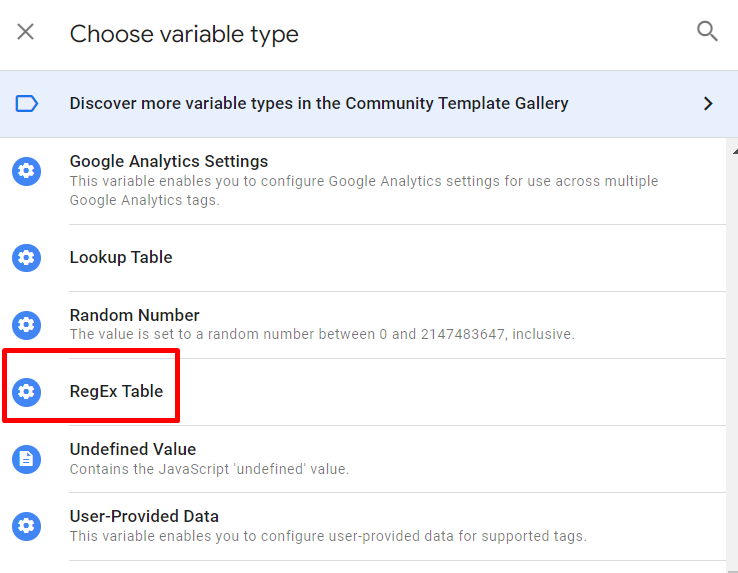
نام Variable خود را به Content Group Variable تغییر دهید.
در قسمت Input Variable {{Page Path}} را انتخاب کنید.
روی Add Row کلیک کنید.
مقادیر Page Path و فیلد Output مربوطه را وارد کنید. برای Page Path میتوانید از نماد | استفاده کنید.
در قسمت Output یک نام توصیفی وارد کنید. این نام در گزارشهای استاندارد و اکسپلور GA4 شما نشان داده میشود.
مقدار Default Value را علامت بزنید و نامی برای آن بگذارید. تمام محتوایی که در یکی از ردیفهای پیکربندی متغیر regex شما قرار نمیگیرد به گروه محتوای پیشفرض تعلق دارد.
یک نام توصیفی مانند Other، Mixed یا Diverse برای این گروه بندی محتوا اختصاص بدهید.
گزینه Ignore case را علامت بزنید تا مطمئن شوید که مسیرهای صفحه با حروف بزرگ در گروههای شما گنجانده شده است.
دو گزینه دیگر را پاک کنید.
تنظیمات انجام شده را ذخیره کنید.
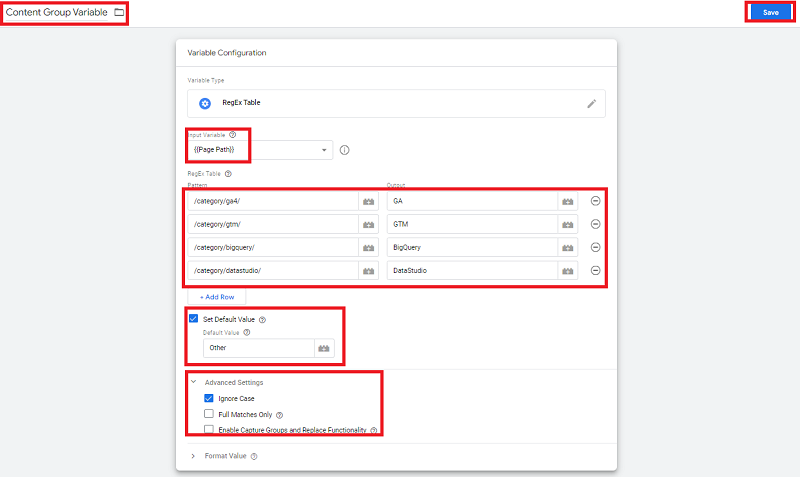
مرحله دوم: Variable که ساختید را به تگ نصب آنالیتیکس 4 اضافه کنید
در GTM روی Tags در منوی سمت چپ کلیک کنید و سپس روی تگ نصب GA4 کلیک کنید.
روی Add Row in Fields کلیک کنید.
Field Name و Value را پر کنید. نام فیلد: content_group / مقدار: {{Content Group Variable}}
تغییرات را ذخیره کنید.
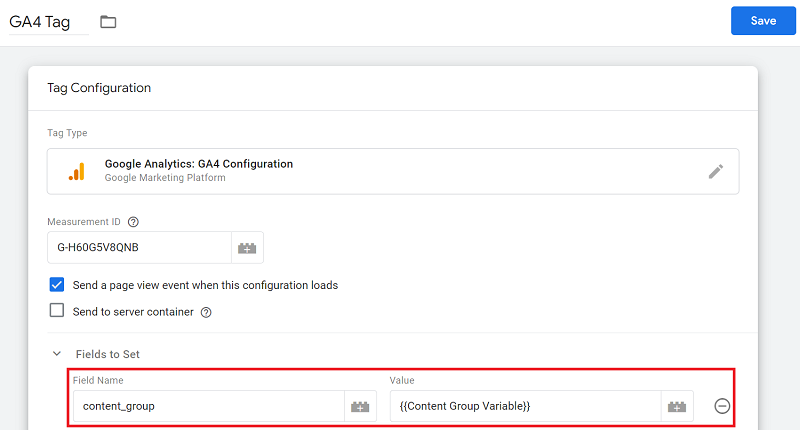
چگونه به Content Grouping در GA4 دسترسی پیدا کنیم؟
میتوانید به اطلاعات مربوط به Content Grouping در GA4 از دو روش دسترسی داشته باشید، گزارشهای explore و گزارشهای استاندارد.
مسیر دسترسی به گزارشهای استاندارد Content Grouping:
Reports > Engagement > Pages and Screens > Content Grouping